Устройство Galaxy тормозит, зависает или отображает рекламу после установки сторонних приложений
Если вы недавно установили стороннее приложение на свое устройство Galaxy, вы можете часто видеть всплывающие окна или сообщения, такие как «может работать медленнее», «батарея быстро разряжается», «низкий объем памяти», «устройство нагревается» или «смартфон опасен». Вы можете использовать функцию «Обслуживание устройства», чтобы оптимизировать свое устройство, переводя ненужные сторонние приложения в спящий режим, а также сканируя его на наличие вредоносных программ, проверяя использование аккумулятора и освобождая место для хранения. Или вы можете удалить проблемные или вредоносные приложения.
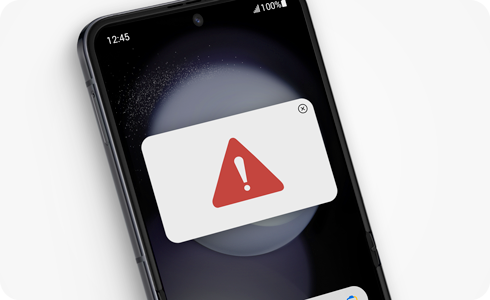
Примечание. Для установки авторизованных приложений на устройство Galaxy рекомендуется использовать Galaxy Store и Play Store.
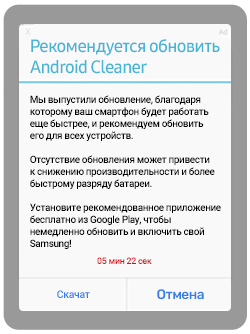
Вы можете использовать уведомления об уходе за устройством, чтобы отслеживать сторонние приложения, которые могут быть установлены на вашем устройстве. Функуия "Обслуживание устройства" выполнит проверку на наличие вредоносных приложений, а затем уведомит вас об этом.
Проверьте наличие спящих приложений
Удалить приложения
Если вы случайно удалили уведомление об обслуживании устройства, вы все равно можете проверить и удалить вредоносные приложения с вашего устройства Galaxy с помощью меню «Обслуживание устройства» и функции самодиагностики. Однако прежде чем вы сможете просмотреть приложение, его необходимо перевести в режим сна в меню "Обслуживание устройства".
Проверьте наличие приложений в режиме сна
Удалить приложение
Даже если вы не получали уведомления об обслуживании устройства, касающиеся вредоносных приложений, вы все равно можете удалить нежелательные приложения со своего устройства Galaxy. Если вы не можете найти приложение на экране приложений, вы можете использовать меню «Приложения» в настройках.
Благодарим за отзыв!
Ответьте на все вопросы.
RC01_Static Content : This text is only displayed on the editor page
































